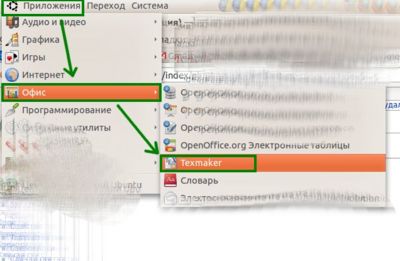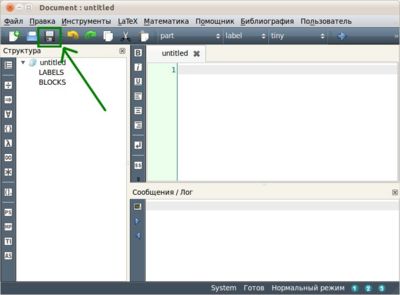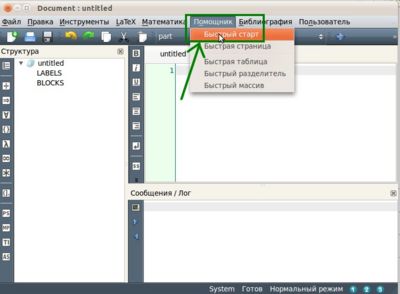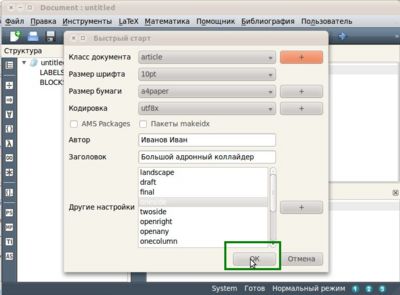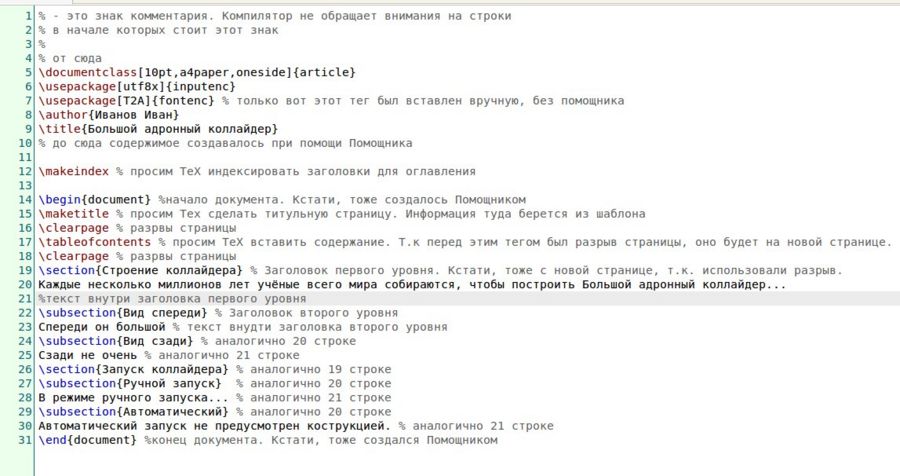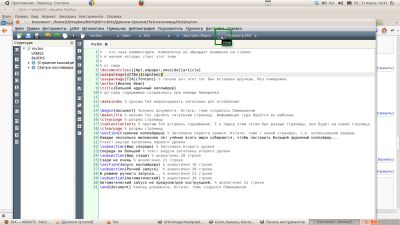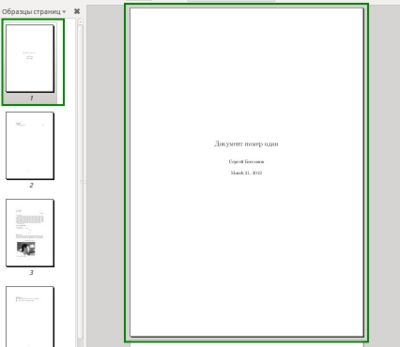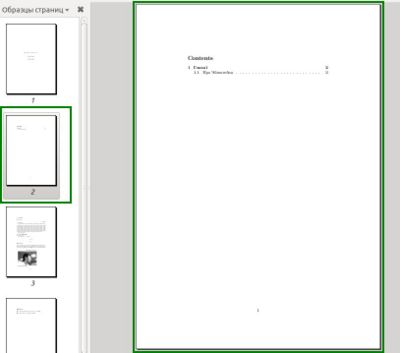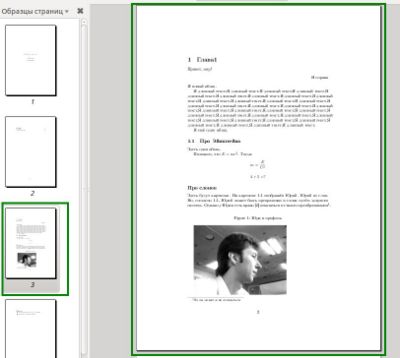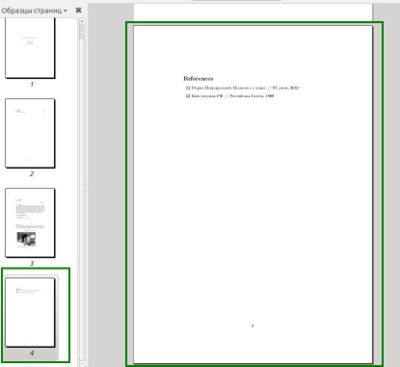TeX: различия между версиями
Перейти к навигации
Перейти к поиску
Vovan (обсуждение | вклад) (→Быстро попробовать самостоятельно) |
Vovan (обсуждение | вклад) (→Установка средств работы с TeX в Ubuntu) |
||
| (не показано 10 промежуточных версий этого же участника) | |||
| Строка 12: | Строка 12: | ||
или команду | или команду | ||
aptitude install texlive texlive-lang-cyrillic texmaker texmaker-data | aptitude install texlive texlive-lang-cyrillic texmaker texmaker-data | ||
| + | |||
| + | ==Установка комплекта шрифтов PSCyr== | ||
| + | http://kalina.lug.ru/wiki/%D0%A3%D1%81%D1%82%D0%B0%D0%BD%D0%BE%D0%B2%D0%BA%D0%B0_%D0%BA%D0%BE%D0%BC%D0%BF%D0%BB%D0%B5%D0%BA%D1%82%D0%B0_%D1%88%D1%80%D0%B8%D1%84%D1%82%D0%BE%D0%B2_PSCyr_%D0%BD%D0%B0_TeXLive_%D0%B2_Ubuntu_9.04 | ||
=Быстро попробовать самостоятельно= | =Быстро попробовать самостоятельно= | ||
| Строка 17: | Строка 20: | ||
[[Изображение:instr01.jpg|left|400px|thumb|Рис. 1 Открываем Texmaker]] | [[Изображение:instr01.jpg|left|400px|thumb|Рис. 1 Открываем Texmaker]] | ||
<br clear=all> | <br clear=all> | ||
| − | Откройте программу Texmaker следуюя меню | + | Откройте программу Texmaker следуюя меню на (рис. 1) |
<br clear=all> | <br clear=all> | ||
| − | ==Создаем новый документ | + | ==Создаем новый документ== |
[[Изображение:instr02.jpg|left|400px|thumb|Рис. 2 Создаем новый документ *.tex]] | [[Изображение:instr02.jpg|left|400px|thumb|Рис. 2 Создаем новый документ *.tex]] | ||
<br clear=all> | <br clear=all> | ||
Нажмите на пиктограмму для создания нового документа (рис. 2) | Нажмите на пиктограмму для создания нового документа (рис. 2) | ||
<br clear=all> | <br clear=all> | ||
| + | |||
==Сохраняем документ== | ==Сохраняем документ== | ||
[[Изображение:instr03.jpg|left|400px|thumb|Рис. 3 Сохраним только что созданный документ]] | [[Изображение:instr03.jpg|left|400px|thumb|Рис. 3 Сохраним только что созданный документ]] | ||
| Строка 88: | Строка 92: | ||
</pre> | </pre> | ||
<br clear=all> | <br clear=all> | ||
| − | |||
| − | |||
| − | |||
| − | |||
| − | |||
| − | |||
| − | |||
==Получаем PDF== | ==Получаем PDF== | ||
| Строка 101: | Строка 98: | ||
Нажмите на пиктограмму (рис. 9) для получения PDF файла из tex-разметки. | Нажмите на пиктограмму (рис. 9) для получения PDF файла из tex-разметки. | ||
| − | [[ | + | [http://wiki.nntc.nnov.ru/images/9/95/My.pdf.zip Получившийся файл в формате PDF (скачать)] |
| + | |||
| + | [http://wiki/images/9/95/My.pdf.zip Получившийся файл в формате PDF (скачать внутренней сети колледжа)] | ||
| − | =Пример использования= | + | =Пример использования с картинками и ссылками= |
==Код== | ==Код== | ||
<pre> | <pre> | ||
Текущая версия на 10:15, 9 апреля 2012
Содержание
- 1 Установка средств работы с TeX в Ubuntu
- 2 Быстро попробовать самостоятельно
- 2.1 Открываем Texmaker
- 2.2 Создаем новый документ
- 2.3 Сохраняем документ
- 2.4 Создаем структуру документа из шаблона
- 2.5 Устанавливаем параметры документа
- 2.6 Включаем поддержку русских символов
- 2.7 Пишем простейший пример с титульной страницей, отдельным листом содержания, двумя уровнями вложенности заголовков
- 2.8 Получаем PDF
- 3 Пример использования с картинками и ссылками
Установка средств работы с TeX в Ubuntu
Через графические средства
Установить пакеты
- texlive
- texlive-lang-cyrillic
- texmaker
- texmaker-data
Командой в консоли
Выполнить команду
apt-get install texlive texlive-lang-cyrillic texmaker texmaker-data
или команду
aptitude install texlive texlive-lang-cyrillic texmaker texmaker-data
Установка комплекта шрифтов PSCyr
Быстро попробовать самостоятельно
Открываем Texmaker
Откройте программу Texmaker следуюя меню на (рис. 1)
Создаем новый документ
Нажмите на пиктограмму для создания нового документа (рис. 2)
Сохраняем документ
Нажмите на пиктограмму с дискетой для сохранения документа. (рис. 3)
!Внимание, сохранение документа обязательно. Иначе компилятор не сможет получить DVI и PDF!
Создаем структуру документа из шаблона
Используя помощника создайте структуру документа (рис. 4)
Устанавливаем параметры документа
В откывшемся окне (рис. 5) выберите необходимые параметры и нажмите ОК.
Включаем поддержку русских символов
Замените параметр \usepackage{ucs} на \usepackage[T2A]{fontenc} (рис. 6).
Пишем простейший пример с титульной страницей, отдельным листом содержания, двумя уровнями вложенности заголовков
Закодируйте простой документ на основе готового кода (рис. 7).
Код в виде текста
% - это знак комментария. Компилятор не обращает внимания на строки
% в начале которых стоит этот знак
%
% от сюда
\documentclass[10pt,a4paper,oneside]{article}
\usepackage[utf8x]{inputenc}
\usepackage[T2A]{fontenc} % только вот этот тег был вставлен вручную, без помощника
\author{Иванов Иван}
\title{Большой адронный коллайдер}
% до сюда содержимое создавалось при помощи Помощника
\makeindex % просим TeX индексировать заголовки для оглавления
\begin{document} %начало документа. Кстати, тоже создалось Помощником
\maketitle % просим Tex сделать титульную страницу. Информация туда берется из шаблона
\clearpage % разрвы страницы
\tableofcontents % просим TeX вставить содержание. Т.к перед этим тегом был разрыв страницы, оно будет на новой странице.
\clearpage % разрвы страницы
\section{Строение коллайдера} % Заголовок первого уровня. Кстати, тоже с новой странице, т.к. использовали разрыв.
Каждые несколько миллионов лет учёные всего мира собираются, чтобы построить Большой адронный коллайдер...
%текст внутри заголовка первого уровня
\subsection{Вид спереди} % Заголовок второго уровня
Спереди он большой % текст внудти заголовка второго уровня
\subsection{Вид сзади} % аналогично 20 строке
Сзади не очень % аналогично 21 строке
\section{Запуск коллайдера} % аналогично 19 строке
\subsection{Ручной запуск} % аналогично 20 строке
В режиме ручного запуска... % аналогично 21 строке
\subsection{Автоматический} % аналогично 20 строке
Автоматический запуск не предусмотрен кострукцией. % аналогично 21 строке
\end{document} %конец документа. Кстати, тоже создался Помощником
Получаем PDF
Нажмите на пиктограмму (рис. 9) для получения PDF файла из tex-разметки.
Получившийся файл в формате PDF (скачать)
Получившийся файл в формате PDF (скачать внутренней сети колледжа)
Пример использования с картинками и ссылками
Код
\documentclass[10pt,a4paper,titlepage,onecolumn]{article}
\usepackage[utf8]{inputenc}
\usepackage[T2A]{fontenc}
\usepackage{graphicx}
\author{Сергей Бессонов}
\title{Документ номер один}
\makeindex
\begin{document}
\maketitle
\tableofcontents
\clearpage
\section{Глава1}
Привет, мир!
\begin{flushright}
Я справа
\end{flushright}
Я новый абзац.
Я длинный текст.Я длинный текст.Я длинный текст.Я длинный текст.Я длинный текст.Я длинный текст.Я длинный текст.Я длинный текст.Я длинный текст.Я длинный текст.Я длинный текст.Я длинный текст.Я длинный текст.Я длинный текст.Я длинный текст.Я длинный текст.Я длинный текст.Я длинный текст.Я длинный текст.Я длинный текст.Я длинный текст.Я длинный текст.Я длинный текст.Я длинный текст.Я длинный текст.Я длинный текст.Я длинный текст.Я длинный текст.Я длинный текст.Я длинный текст.Я длинный текст.Я длинный текст.Я длинный текст.Я длинный текст.Я длинный текст.
Я ещё один абзац.
\subsection{Про Эйнштейна}
Здесь
один
абзац.
Положим, что $E=mc^2$. Тогда:
$$m=\frac{E}{C^2}\label{einstein} $$
$$ 4\div5 = ? $$
\subsection*{Про слонов}
Здесь будут картинки. На картинке \ref{yuri} изображён Юрий. Юрий не слон. Но, согласно \ref{einstein}, Юрий может быть преоразован в слона путём ядерного синтеза. Однако у Юрия есть право \cite{crf} отказаться от такого преобразования\footnote{Но он может и не отказаться}.
\begin{figure}[h!]
\label{yuri}
\caption{Юра в профиль}
\end{figure}
\includegraphics[width=8cm]{yuri.png}
\begin{thebibliography}{99}
\bibitem{elephant} Рюрик Новгородский. Немного о слонах // SV press, 2010
\bibitem{crf} Конституция РФ // Российская Газета, 1999
\end{thebibliography}
\end{document}